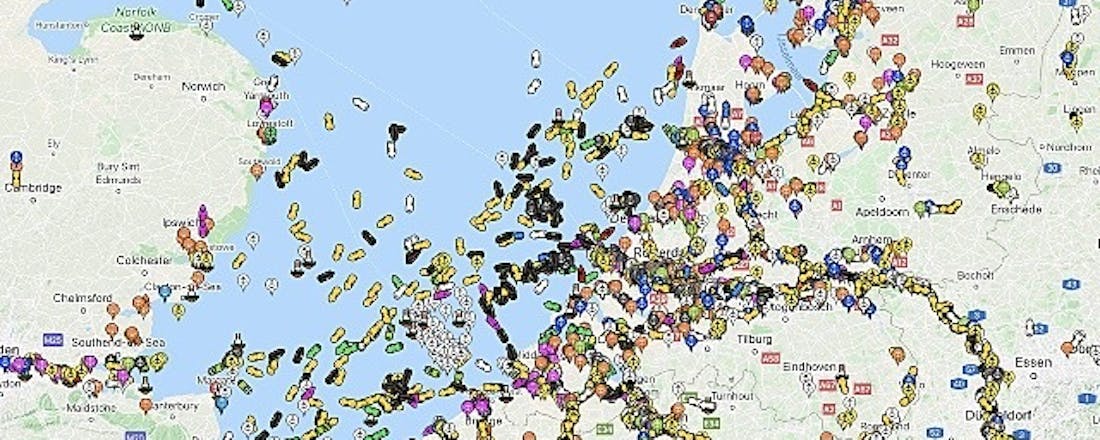Volg het scheepvaartverkeer met Ship Finder
Met de app Ship Finder volgje overal ter wereld het scheepvaartverkeer. Leuk voor een verloren uurtje, of om eens te kijken wat er – als je toevallig aan het water woont – nu weer voorbij vaart.
Net zoals er vliegtuigspotters zijn die de hele dag aan de scanner gekluisterd zitten en het luchtvaartverkeer via een app of site als Flightradar volgen, zijn er soortgelijke liefhebbers van scheepvaart. En net als vliegtuigen hebben de meeste grote(re) schepen tegenwoordig ook een baken aan boord. Dat baken geeft allerlei essentiële informatie over dingen als snelheid, richting, geankerd of niet enzovoort door. Dergelijke gegevens zijn natuurlijk bij uitstek geschikt om op een kaart te plotten. En daar waar de gemiddelde vlucht van een vliegtuig na een paar uur wel achter de rug is, zijn schepen wekenlang of zelfs langer te volgen op hun reizen. Juist in een tijd van sterk gelimiteerde eigen reismogelijkheden kun je zo toch nog een beetje wegdromen over en bij verre oorden.
Een bekende aanbieder van scheepvaartlocaties is Ship Finder, beschikbaar in app-vorm voor zowel iOS als Android. Of bekijk alles gewoon in een browser. Wij gebruiken in dit artikel de iOS/iPadOS-versie van Ship Finder. Na starten van de app en een beetje inzoomen op Europe blijkt al snel dat – weinig verrassend – Nederland zo ongeveer het drukste land is wat scheepvaart. En dan zowel wat binnenvaart als het ruime sop betreft. Tegelijkertijd wordt het ook duidelijk dat richting oosten nauwelijks aan binnenvaart gedaan wordt, terwijl daar wel degelijk grote rivieren aanwezig zijn.
De reden is simpel: er wordt daar nauwelijks aan watermanagement (sluizen, ophaalbruggen, stuwen enzovoorts) gedaan om voor bevaarbaarheid te zorgen. Het zijn veelal ‘wilde’ rivieren die er grotendeels nog net zo uitzien als honderden jaren geleden of meer.
Scheepsinfo
Kortom, in Nederland zijn we tamelijk ‘verwend’ wat scheepvaart (en het monitoren ervan) betreft. Grote kans dat er wel ergens water in de buurt is te vinden met binnenvaart erop. En dan wordt ‘spotten’ vanzelfsprekend extra leuk, want je kunt dan zonder meer op jacht naar iets bijzonders. In de basis werkt Ship Finder natuurlijk simpel: zoom in op een gebied waar je scheepvaartverkeer wilt monitoren. Een geankerd schip is te herkennen aan een ankertje als symbool, varende exemplaren als schip. Tik op een schip en je ziet een ballon met informatie verschijnen. Onder meer snelheid en bestemming worden (meestal) getoond, maar ook gegevens over het schip zelf zoals lengte en breedte en callsign.
©PXimport
Knopen of kilometer per uur?
Standaard wordt de snelheid trouwens weergegeven in Knots (kts) ofwel knopen. Dat is voor landrotten wellicht wat onduidelijk qua plaatsing. Wil je liever de snelheid in kilometer per uur zien, dan tik je in de app linksboven op de knop met de drie streepjes, gevolgd door een tik op Settings. Scroll naar beneden tot aan het kopje Units & Measurements en kies onder Speed voor KP/H. In diezelfde settings kun je ook aangeven of je de Apple of Google-kaart wilt gebruiken, we adviseren je Google voor de meest nauwkeurige kaarten. Ook het soort kaart is naar wens instelbaar (standaard, satelliet, hybride of terrein).
©PXimport
Filteren
Ben je klaar met instellen, dan keer je weer terug naar het hoofdvenster van de app. Onderin beeld tref je een aantal interessante knoppen aan. De meest linkse voert je direct naar je huidige locatie. De knop daarnaast is het filter. Standaard is elk soort schip ingeschakeld. Wil je bijvoorbeeld alleen militaire scheepvaart volgen, dan zet je alles behalve Military uit. Ook is het mogelijk om te filteren op status/activiteit. Denk aan bijvoorbeeld vissen, onderweg of geankerd, aan de grond gelopen enzovoort. Kortom: genoeg mogelijkheden om heel specifiek bepaalde vormen van scheepvaart te volgen.
©PXimport
Augmented Reality aka AR
De knop AR is ook alleraardigst, hiermee kijk je met je smartphone om je heen en krijgen zichtbare schepen vanzelf een label. We konden deze feature echter niet testen, want momenteel verkerend in een volledig scheepvaartloos gebied. Maar deze optie is ideaal in bijvoorbeeld havens of langs een drukbevaren kanaal of rivier! Met de meest rechtse knop forceer je een refresh van de gegevens. In de praktijk zal dat nooit echt nodig zijn. Maar soms zie je een schip een woonwijk invaren. In negen van de tien gevallen is er dan geen ramp gaande, maar volstaat een update om een schip weer in het gareel te brengen.
Leeg…?
Verder geldt dat grote stukken zee en oceaan verdacht leeg lijken wat scheepvaart betreft. Dat is echter een kwestie van schijn bedriegt. Er staan daar simpelweg geen ontvangers opgesteld; in ieder geval geen ontvangers die hun gegevens publiek delen. Veel afstandsverkeer wordt bovendien via satellieten gevolgd en daarvoor bestaan geen onderscheppende apps of technieken om die gegevens zelf te ontvangen. Voor een deel verklaart dat trouwens ook de leegheid in het oosten van Europa. Hoewel daar beduidend minder binnenvaart is om al genoemde redenen, wordt er daar ook wel degelijk gevaren. Alleen is de interesse van mensen daar vrijwel niet echt gericht op scheepvaart en dus zijn er weinig tot geen vrijwilligers die ontvangen bakens doorsluizen naar Ship Finder.